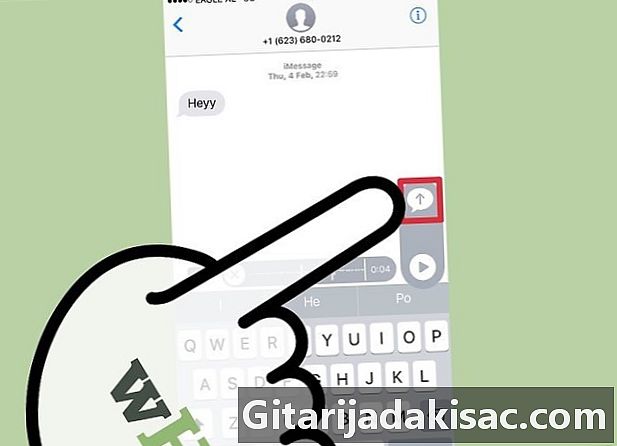
Tartalom
- szakaszában
- 1. rész Hangüzenetek küldése
- 2. rész Hangjegyzet felvétele
- 3. rész Vágja ki a hangjegyzetet
- 4. rész Ossza meg hangjegyzeteit
Az iPhone készülékén egy diktofon nevû alkalmazás található, amely lehetõvé teszi hangjegyzetek rögzítését és szerkesztését. Használhatja személyes jegyzetek készítéséhez, osztályok felvételéhez és még sok máshoz. A jegyzet mentése után kivághatja, hogy eltávolítsa a csendes részeket vagy a felesleges információkat. Az emlékeztetőket meg is oszthatja az audio fájl SMS-ben vagy e-mailben történő elküldésével.
szakaszában
1. rész Hangüzenetek küldése
-

Nyissa meg alkalmazását s. Az alkalmazáson keresztül gyors hangjegyzeteket küldhet a kapcsolatoknak s. -

Nyisson meg egy vitát. Beszéljen egy másik i felhasználóval, mielőtt hangjegyzeteket továbbítana. Ellenőrizze a beszélgetést és a címsort. Ha zöld színűek, ez azt jelenti, hogy nem vitatkozol i-vel. Másrészt, ha kék színűek, hangot küldhet. -

Tartsa nyomva a mikrofon ikont. A beviteli mezőtől jobbra van. Ez a gomb csak akkor jelenik meg, ha egy másik felhasználóval csevegnek. -
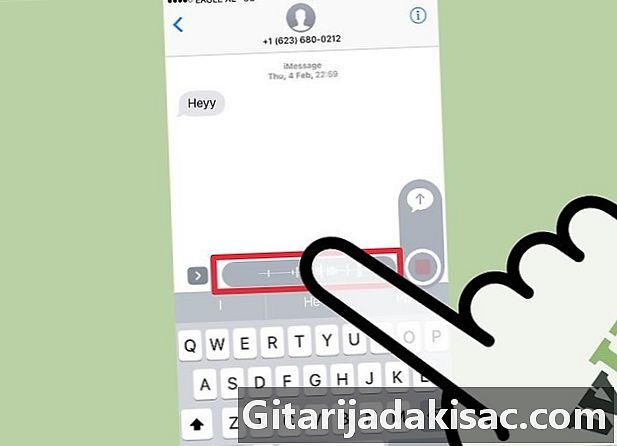
Rögzítse a hangot, miközben lenyomja az ujját a mikrofonon. Hangjegyzetet rögzíthet, miközben ujját a mikrofonikonra tartja. -
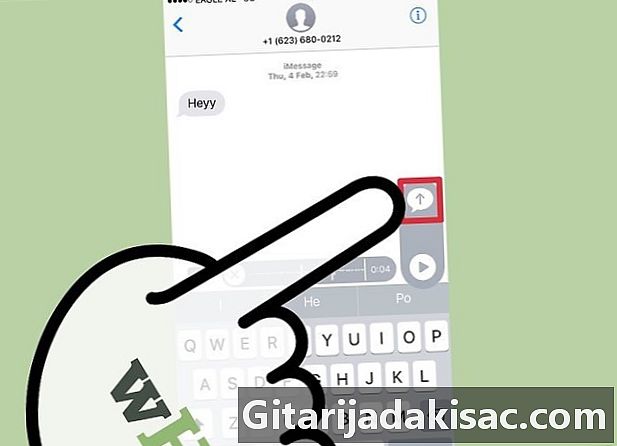
Vigye az ujját a küldés gombra a jegyzet továbbításához. Ez a művelet azonnal elküldi a hangot a címzettnek. Ha meg szeretné szakítani a küldést, vegye le az ujját, majd nyomja meg a felvétel melletti keresztet.
2. rész Hangjegyzet felvétele
-

Nyissa meg az alkalmazást diktafon. Megtalálja az egyik otthoni képernyőn. Megtalálhatja a mappában más. A hang spektruma egy fehér háttér.- Lehetősége van arra is, hogy tartsa lenyomva a gombot fogadtatás hogy elindítsa a Siri szolgáltatást, majd mondja hangjegyzet rögzítése az alkalmazás megnyitásához.
-
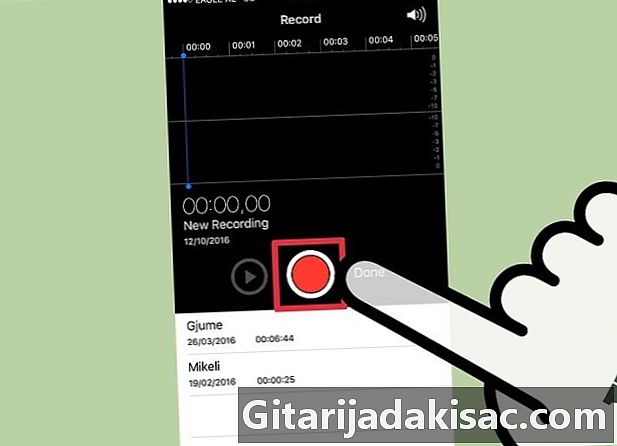
A felvétel elindításához nyomja meg a piros gombot. Ez a művelet azonnal megkezdi a felvételt az iPhone mikrofonjával. Jobb eredményeket érhet el, ha a rögzített hangforrás fizikailag közel van a telefonhoz.- Kiváló hangjegyeket kaphat, ha beépített mikrofonnal rendelkező Apple fejhallgatót használ. Szüksége lesz rá, ha olyan iPod Touch készüléket használ, amelynek nincs beépített mikrofonja.
- Ha a készüléken tok van, akkor ez zavarhatja a mikrofont. A jobb eredmény érdekében vegye le az iPhone készüléket a borítójáról.
-
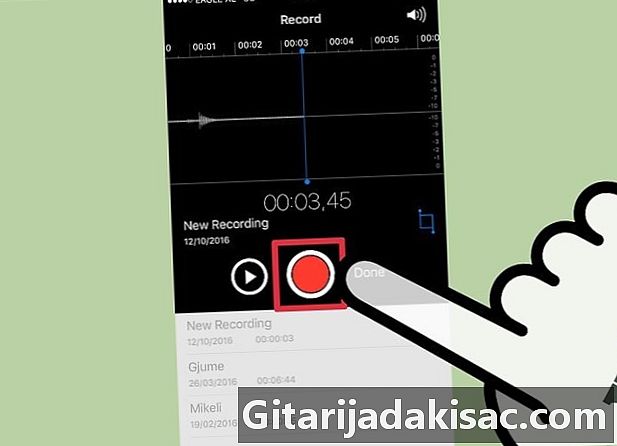
Nyomja meg ismét a piros gombot. Ez a művelet megszakítja a felvételt. Szüneteltetheti és újraindíthatja a felvételt, ahányszor csak akarja. -
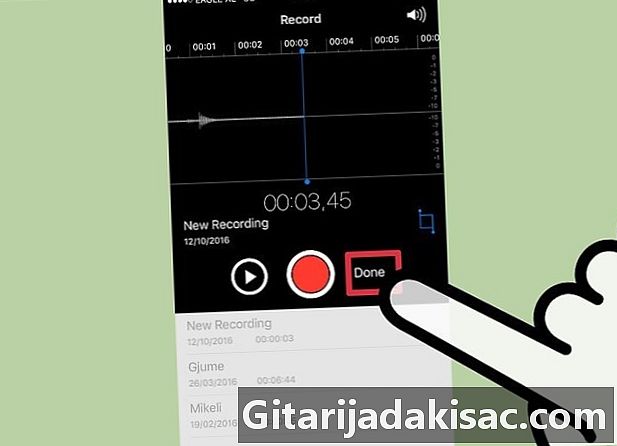
sajtó rendben a felvétel leállítása után. Ez elmenti a hangot. Ezután a rendszer felszólítja az átnevezésre. Írjon be egy nevet és nyomja meg a gombot rekord a fájl mentése a hangjegyzetek listájára.- A rögzítés időtartamára gyakorlatilag nincs korlátozás, bár az iPhone-ban lemerülhet a hely, ha a hang túl hosszú. A felvételek elvileg 480 kb / perc (kilobájt / perc) sebességgel készülnek, ami azt jelenti, hogy egy óra audio körülbelül 30 MB-ot igényel.
3. rész Vágja ki a hangjegyzetet
-
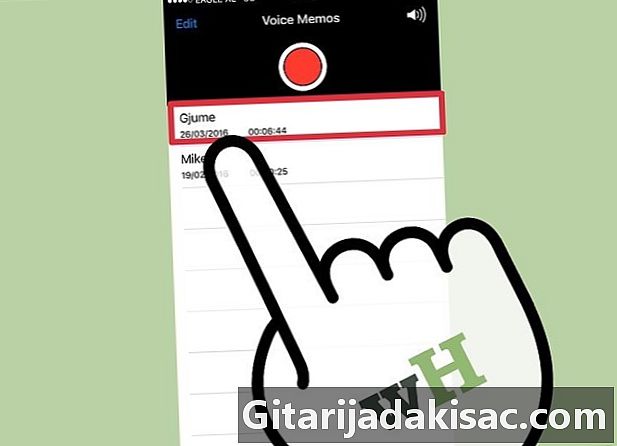
Koppintson egy hangjegyzetre annak megnyitásához. Az audio felvételek listáját láthatja, amikor megnyitja a Diktafon alkalmazást. Kivághatja a feljegyzéseket a felesleges részek törléséhez, vagy egy hosszú felvételt több részre bonthatja. -
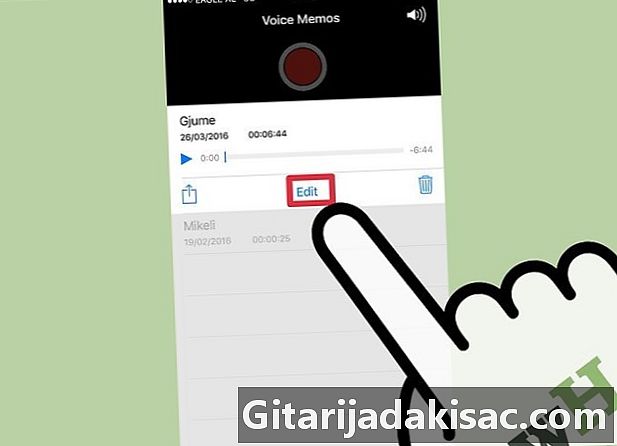
sajtó változás a kiválasztott hang alján. Ez az opció csak a fájl kiválasztásakor jelenik meg. -
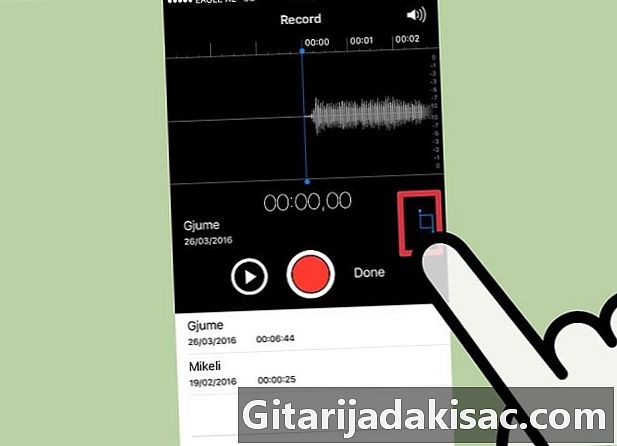
Koppintson a levágási lehetőség ikonjára. Ezt egy kék négyzet ábrázolja, amelynek mindkét végén két vonal van, az egyik lefelé, a másik felfelé. Ha megnyomja, a kurzorok megjelennek a rekord mindkét végén. -

Mozgassa a csúszkákat. Ez lehetővé teszi, hogy beállítsa a hang kezdetét és végét. Lehetősége van az egyes csúszkák megnyomásával és mozgatásával megváltoztatni a felvétel kezdetét és végét. Ezzel a piros vonallal távolítsa el a csendes részeket a hangjegyzet elején vagy végén, vagy válassza ki a hang azon részét, amelyet új fájlba szeretne átalakítani.- Többször is vághat, hogy elérje a kívánt eredményt. Például egyszer kivághatja a fájlt a csendes rész törléséhez a felvétel elején, majd újra kivághatja, hogy az üres hullámokat a végéről eltávolítsa. Ezután kivághatja a hang egy részét egy új fájl létrehozásához.
-

sajtó vágás amikor befejezte a beállításokat. A program felszólít arra, hogy hozzon létre egy új rekordot a vágott részből, vagy cserélje ki az eredeti példányt.- Amikor úgy dönt, hogy új rekordot hoz létre, a vágószerszámmal kiválasztott rész új fájlra fog váltani, és az eredeti érintetlen lesz.
- Ha úgy dönt, hogy felülírja az eredeti példányt, akkor csak a kiválasztott részt vágja le.
4. rész Ossza meg hangjegyzeteit
-

Nyisd meg a megosztani kívánt jegyzetet azóta diktafon. Az alkalmazás megnyitásakor megjelenik a jegyzetek listája. Az audio fájlokat másoknak is elküldheti a Dictaphone alkalmazásból. Ezeket M4A formátumban továbbítják, amely szinte bármilyen, az audio fájlokat támogató eszközön lejátszható. -
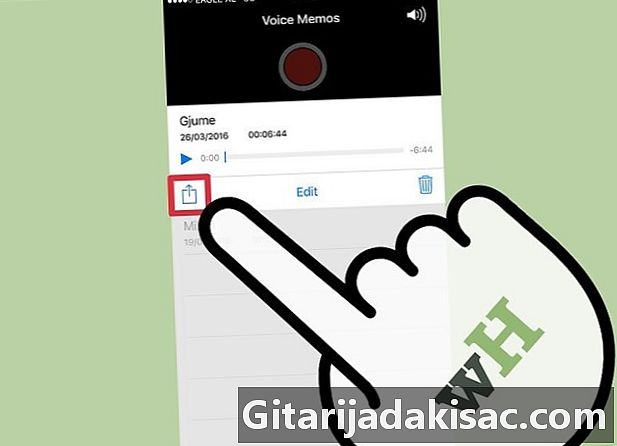
Koppintson a megosztás gombra. A bejegyzés alján jelenik meg, miután kiválasztotta. Ez a gomb úgy néz ki, mint egy négyzet, amelynek közepén egy nyíl lép ki. -

Válassza ki a jegyzet megosztásának módját. A fájlt olyan szolgáltatásokon keresztül küldheti el, mint a Mail, a Mail, vagy más, az eszközére telepített régi alkalmazások. Ha nem látja a használni kívánt szolgáltatást, nyomja meg a gombot… És aktiválja az alkalmazást. -
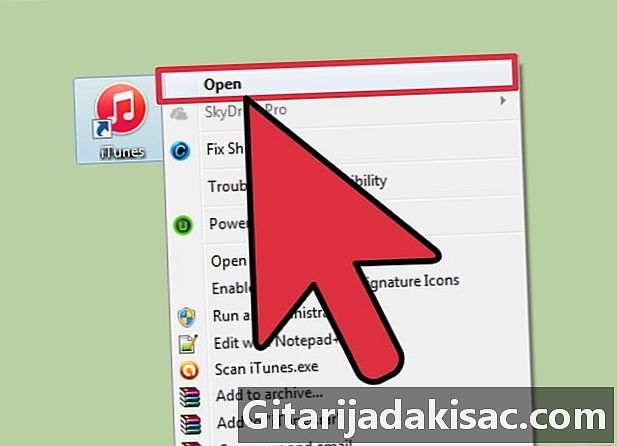
Másolja a felvételt a számítógépére. Az iTunes segítségével mentheti a hangjegyzeteit a számítógépére.- Csatlakoztassa iPhone-ját a számítógéphez, és nyissa meg az iTunes alkalmazást.
- Válassza ki a készüléket a képernyő tetején, majd kattintson az OK gombra zene a menü bal oldalán.
- Győződjön meg arról, hogy a lehetőségek Szinkronizálja a zenét és Tartalmazza a hangjegyzeteket ellenőrizve vannak.
- Kattintson a gombra alkalmaz és a hangjegyzeteit átmásoljuk az iTunes könyvtárba.